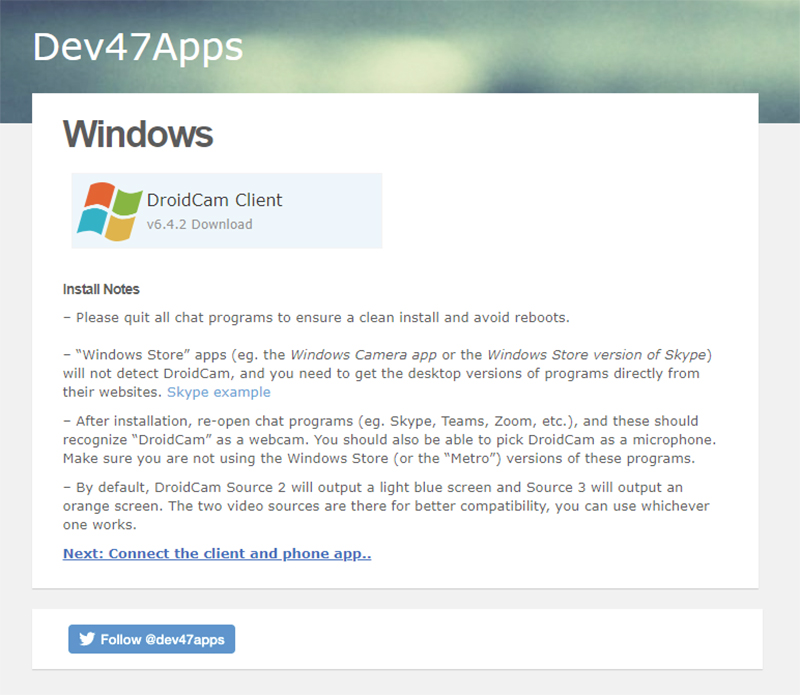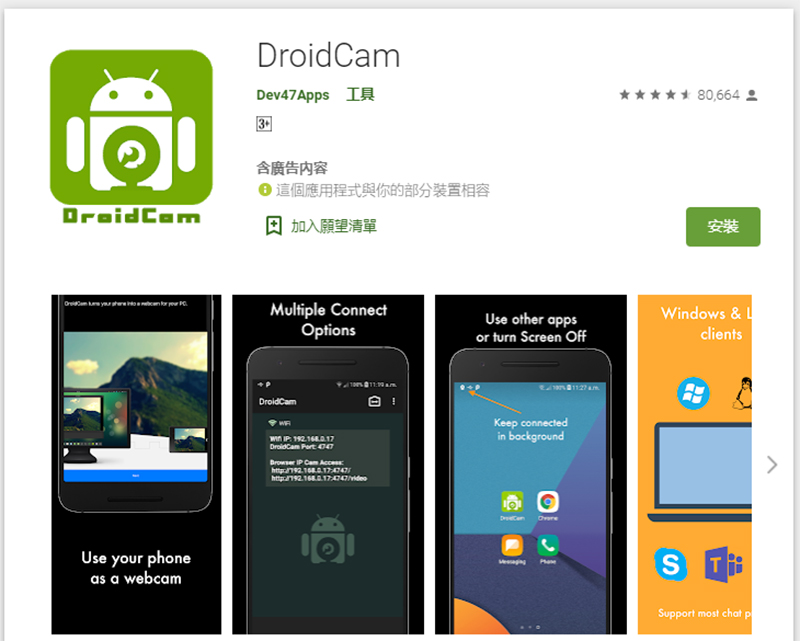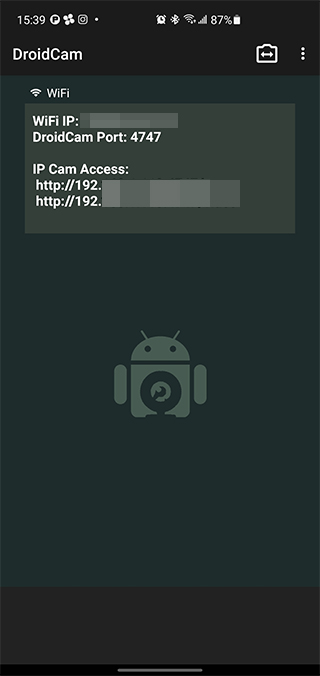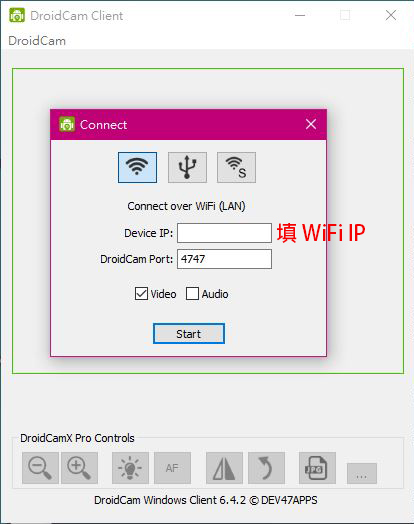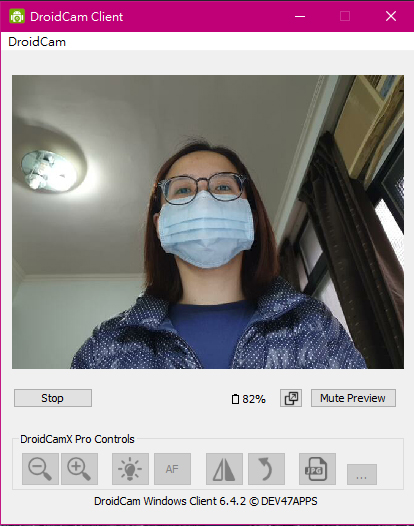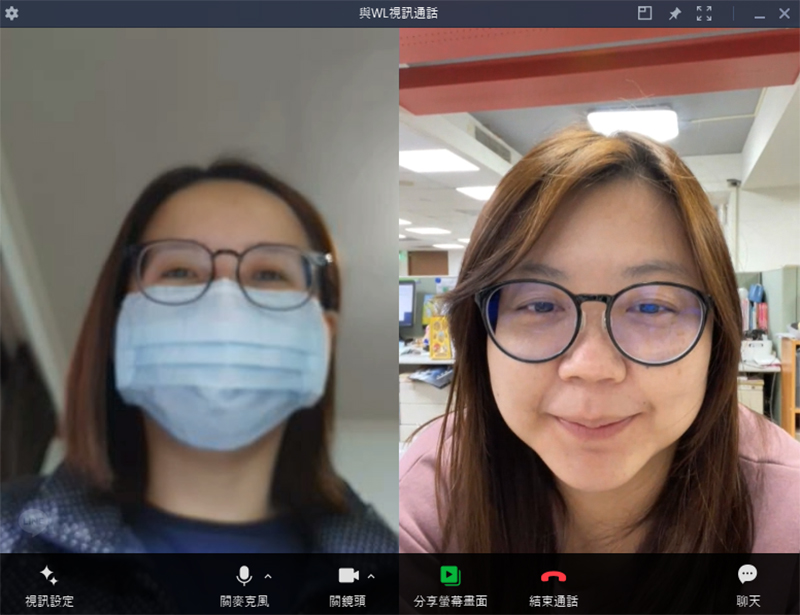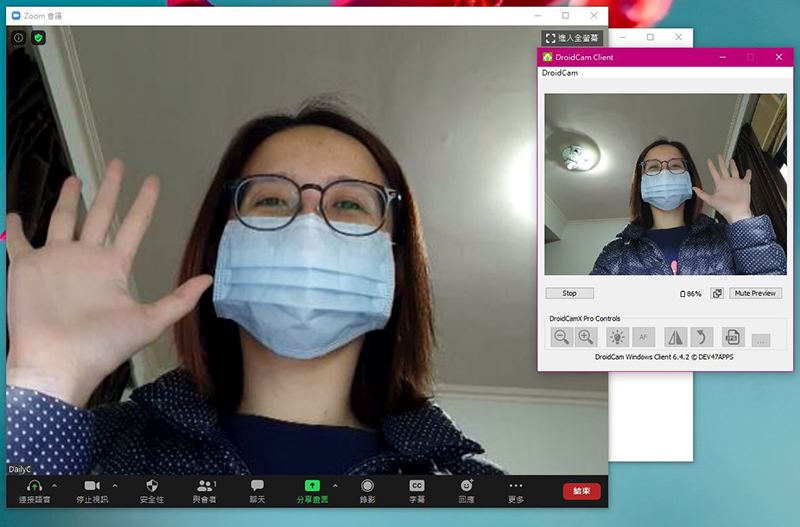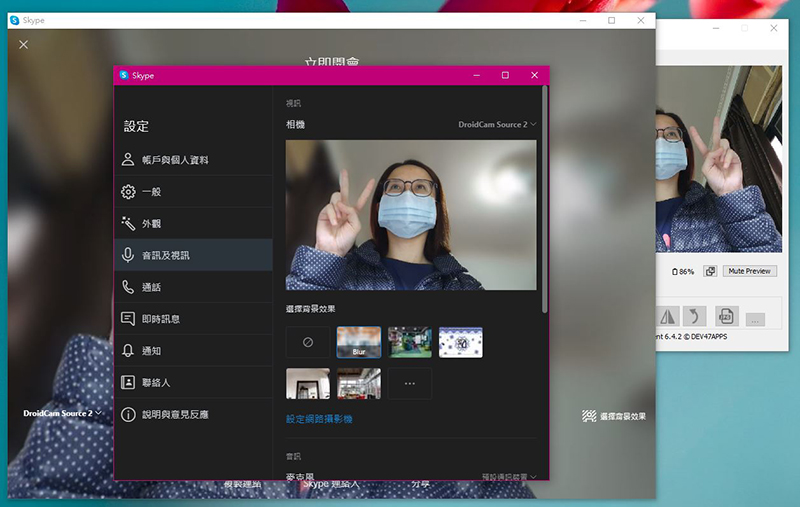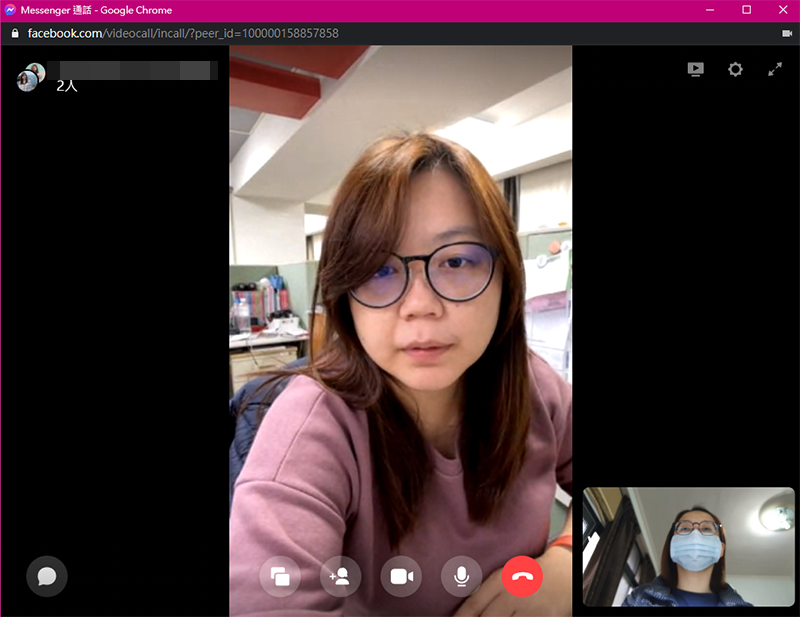在家工作時代,有時候你真的會忽然很需要視訊鏡頭來應付線上會議或是視訊聊天,但畢竟使用頻率不高,並不是每個人家裡都會備著這些設備,臨時要用難道還要衝一波出去買,買回來用了之後又丟著蒙塵?今天要為大家介紹的一款好用工具 DroidCam,能夠讓你手上的 Android 智慧手機變成 Windows 10 電腦的視訊鏡頭,能省則省!

DroidCam 讓 Android 手機變成 Windows 10 電腦視訊鏡頭
如果你正在找一個能夠連接 Windows 10 筆電、電腦使用的高品質鏡頭,現在你不用特地買一個,這年頭手機鏡頭都很棒,何不讓手上身強體壯的 Android 手機物盡其用,直接變成電腦視訊鏡頭?DroidCam 就是能夠達成這件事的小工具,接著請跟著步驟就能立刻上手!
- 在 Windows 10 電腦上安裝 DroidCam 工具軟體,這款工具軟體可適用於各種版本的 Windows 10 作業系統。
【下載點這裡】
- 在 Android 手機下載安裝 DroidCam 應用程式。
【下載點這裡】
- 都安裝好後,先關閉電腦上所有正在運行的通訊應用,像是 Skype、Teams、Zoom 等。首先確保你的手機與電腦設備連接在同一個網路環境中,然後開啟手機上的 DroidCam 應用,授予應用程式的權限,接下來你會在手機上接收到一組 IP 相關的數據。視訊預設在後置鏡頭,如果你想要用的是前置鏡頭,也可以在這一頁中點選右上角的相機交換圖示後選擇要用做視訊的鏡頭,這一定要在開始連接前就先選好。
- 打開電腦裡面的 DroidCam 工具軟體,然後將上一步驟中收到的 WiFi IP 與 DroidCam Port 填寫到電腦的欄位中,預設已經將 Video 打勾,如果你希望用手機當麥克風收音,把 Audio 也勾起來。
- 設定好按下 Start 就可以看到框框裡面看到預覽。下面雖然有各種功能,但都是屬於付費版本才能用,但是在免費版部分已經很有誠意,沒有浮水印,影像也夠清晰順暢,除非你有更進一步的銳利度、對比度等細緻需求,不然其實對一般人很夠用了。
- 接著,打開電腦裡面的通訊應用程式就可以開始視訊對話啦!這裡提醒大家,你的通訊應用必須是安裝在電腦上的 exe 版本或是網頁服務,如果是從微軟商店中獲取的應用版將檢測不到 DroidCam。目前筆者測試了 Skype、Zoom、Chatwork、Facebook Messenger、LINE 等應用都能夠抓得到,很方便!
這款應用的免費版真心好用,雖然可能你會在 Android 上看到廣告但不影響功能使用,而且也能讓你自己的舊手機重獲新生當作視訊專用機,倘若你想要更高解析的影像、更多功能控制,可以直接去購買付費版本 DroidCamX,150 元一次買斷,還是比買一個視訊鏡頭划算。
【付費版點這裡】